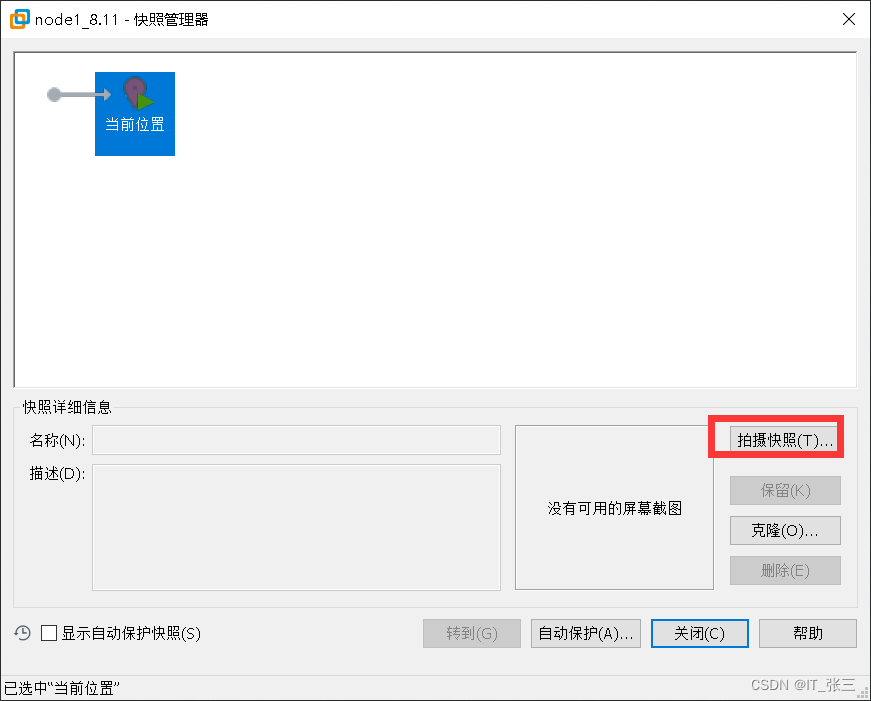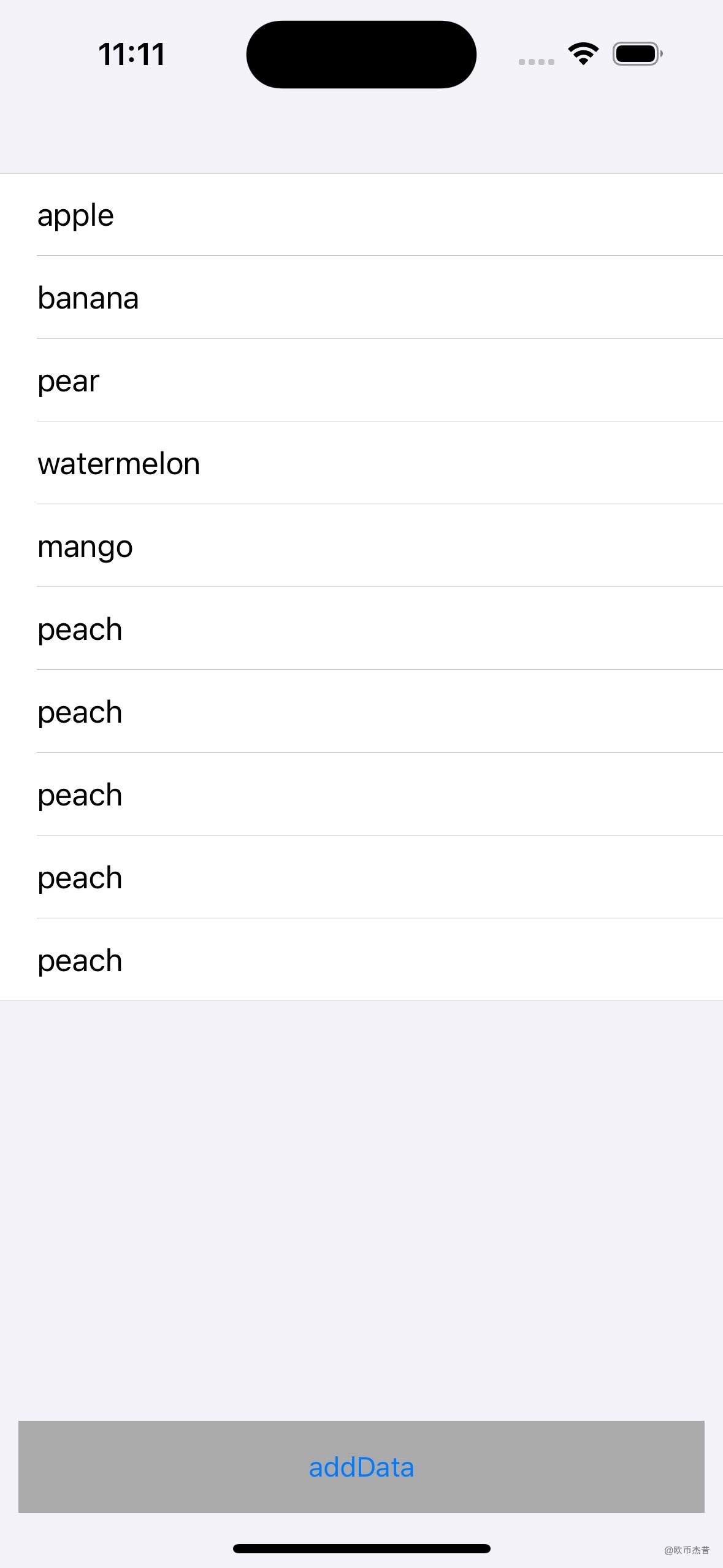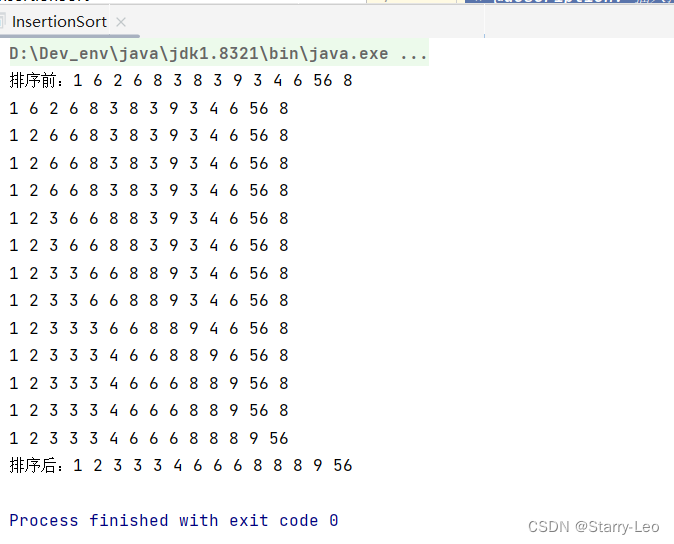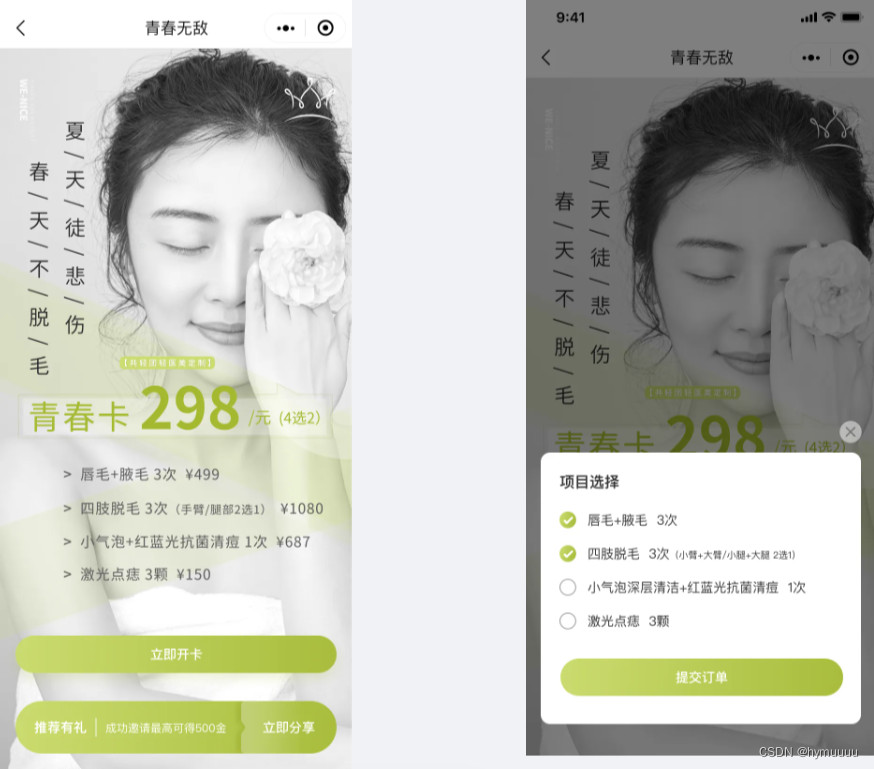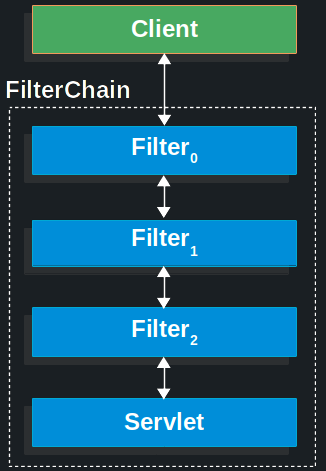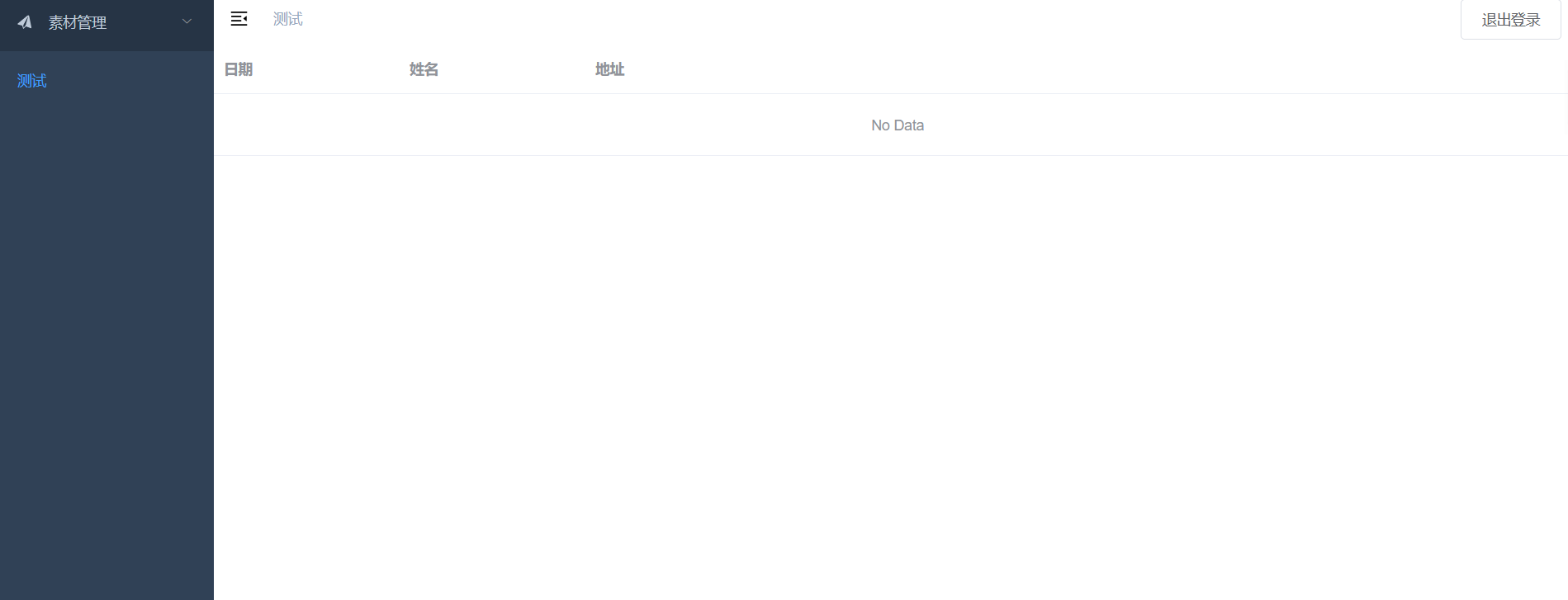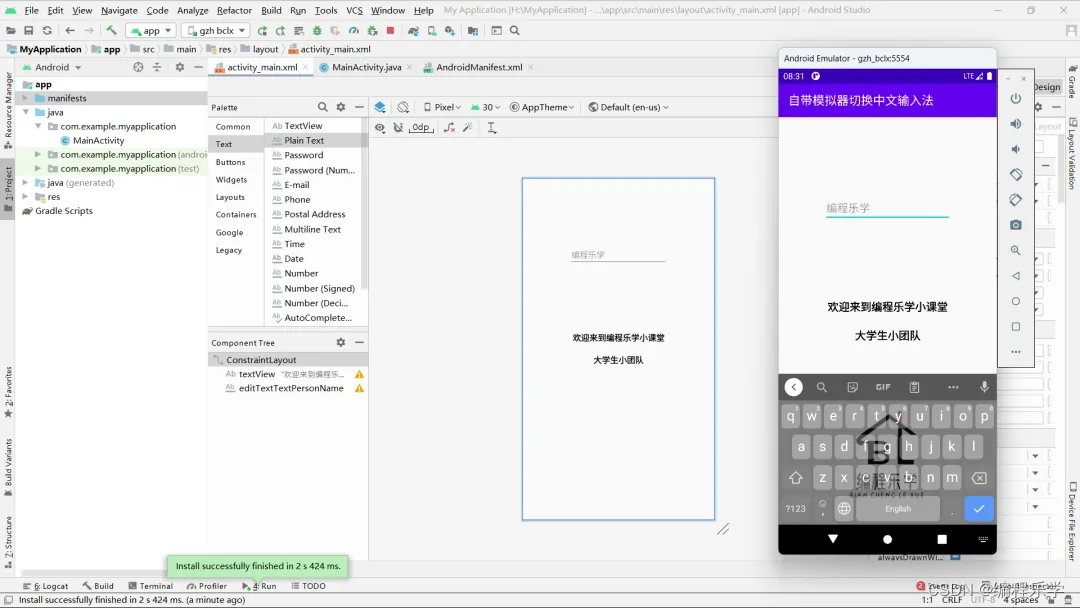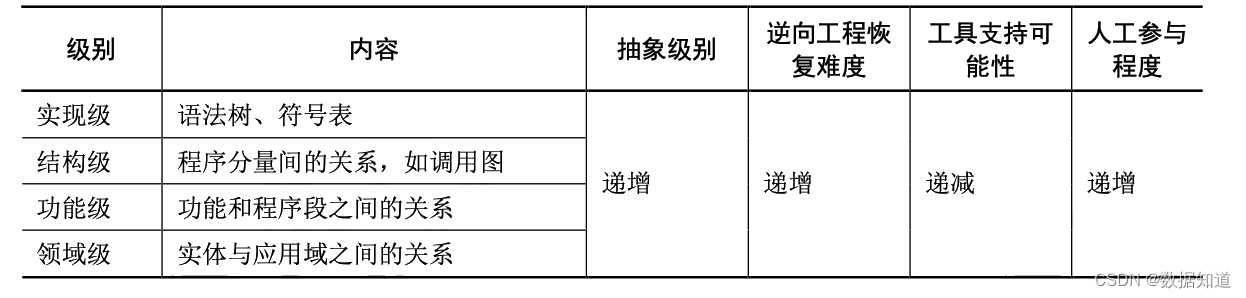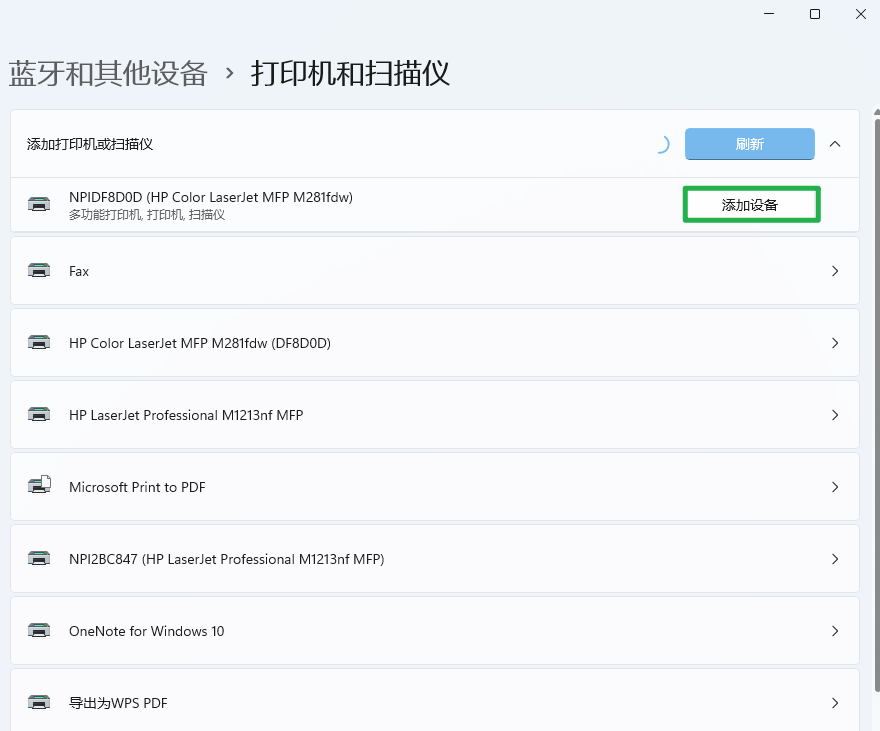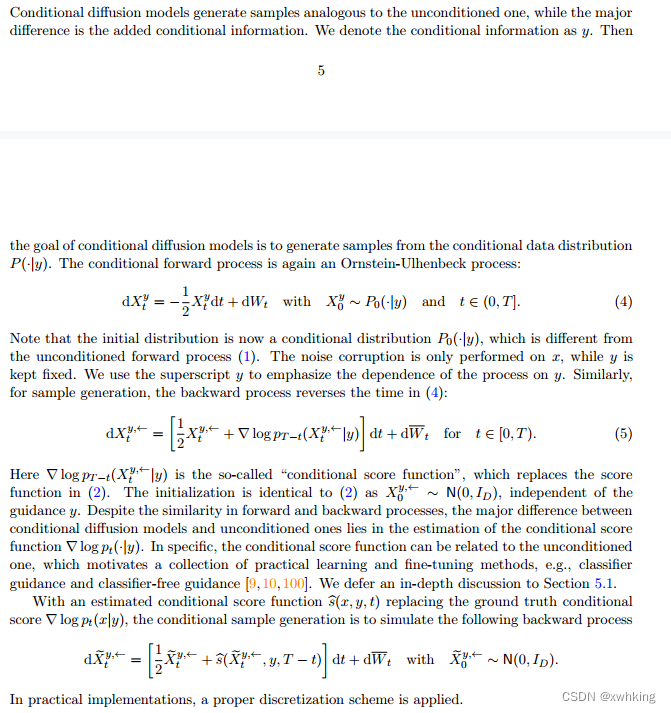1、实验环境
因为 Windows图形界面占用系统资源较高,所以公司准备将面向互联网的网站,数据库等重要应用基于Linux平台部署,并计划于近期将服务器安装开源免费的 CentOS 系统。进行前期准备工作时,需要公司的系统管理员尽快掌握 CentOS 系统的安装过程
2、需要描述
- 利用VMware Workstation创建创建一个硬盘为100GB、内存为2GB、系统为CentOS 7的虚拟机。
- 为虚拟机安装GNOME桌面与常用开发工具,并为安装好的CentOS虚拟机创建快照。
3、推荐步骤
- 在VMware Workstation软件中新建虚拟机
- 在虚拟机中安装CentOS系统
- 创建磁盘分区
- 软件组选择
- 系统初始化
- 创建快照
4、实验步骤
1)在VMware Workstation软件中创建虚拟机
【注意】
创建虚拟机步骤简单,但需要注意的是安装路径及操作系统的选择
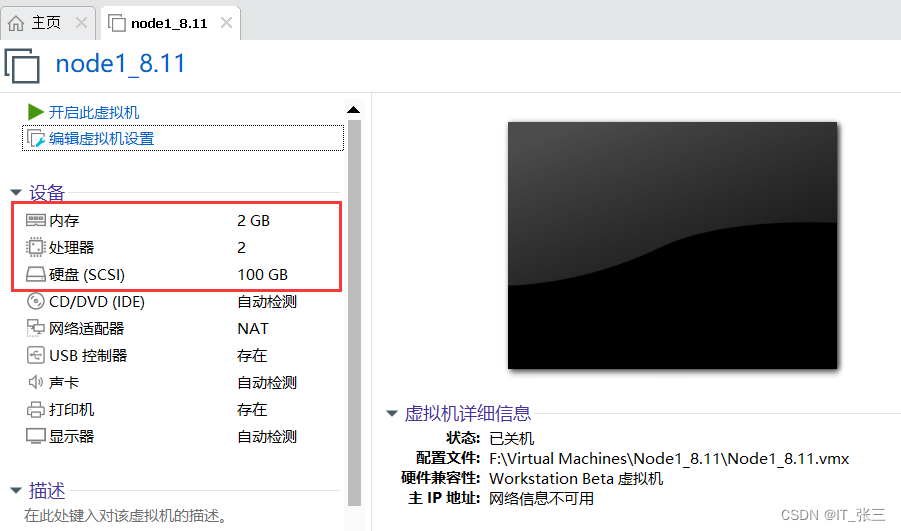
2)安装操作系统

【提示】安装界面出现三个选项,分别是
- Install CentOS7:直接安装CentOS 7操作系统
- Test this media & install CentOS7:测试镜像后安装CentOS 7操作系统
- Troubleshooting:进入修复模式

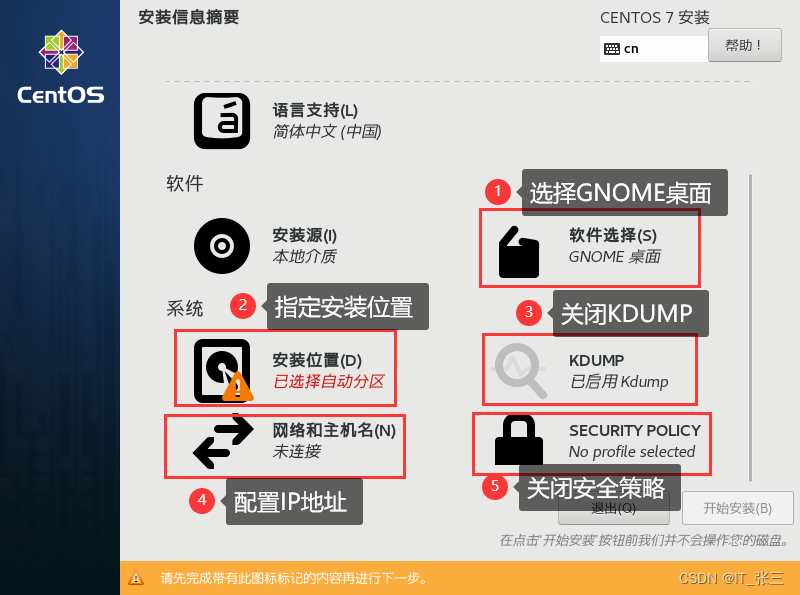
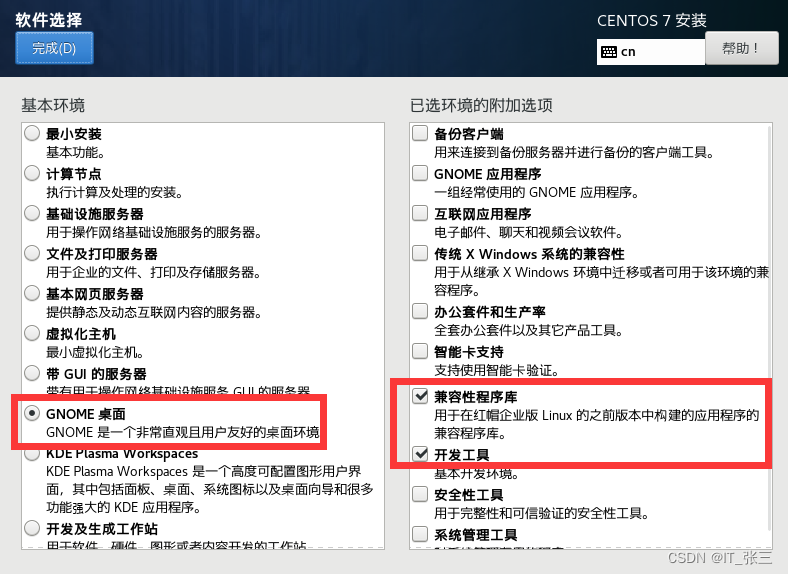

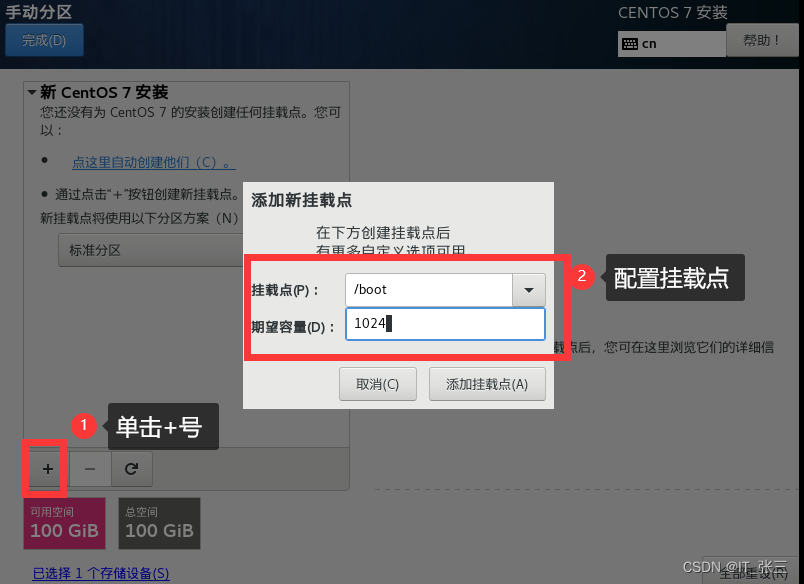
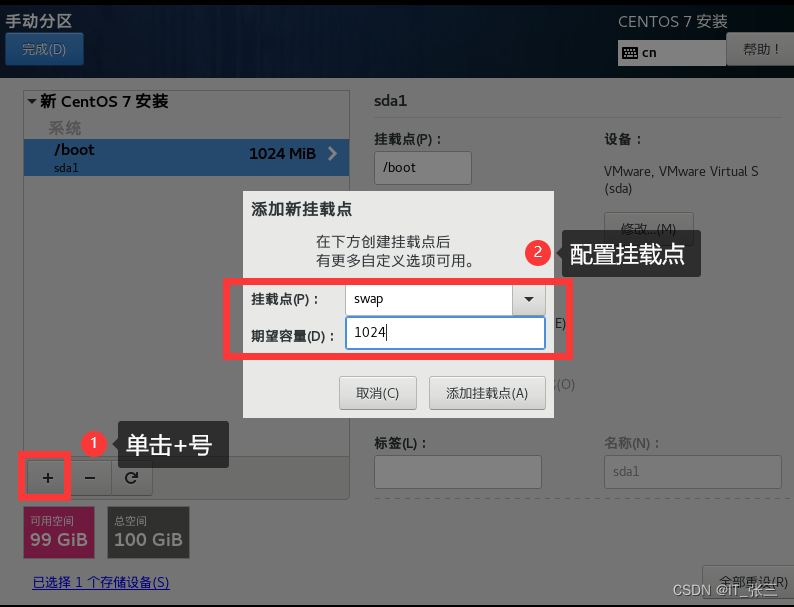

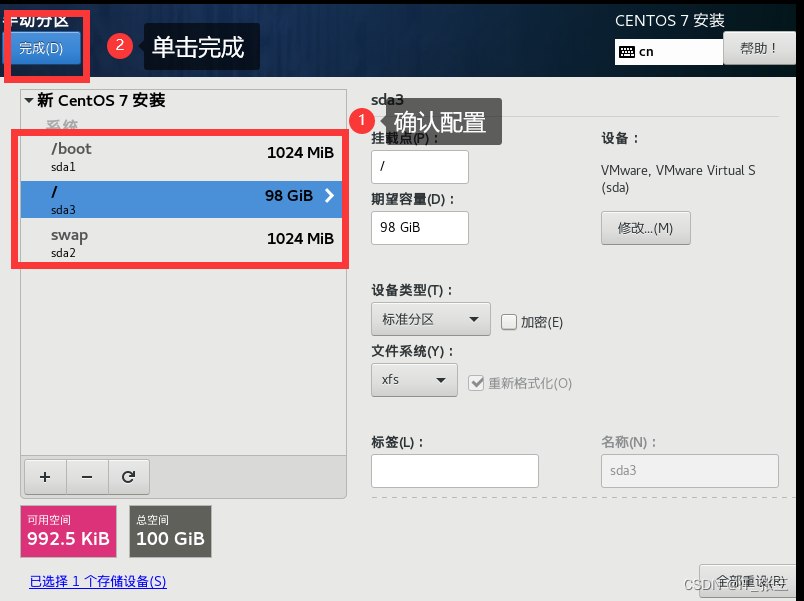





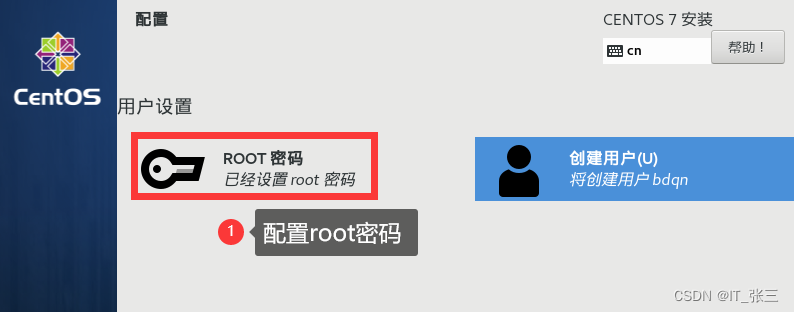
3)系统安装结束后的配置。

1、关闭防火墙
[root@node1 ~]# systemctl stop firewalld.service
[root@node1 ~]# systemctl disable firewalld.service
2、关闭selinux
[root@node1 ~]# vim /etc/selinux/config
......
SELINUX=disabled4)拍摄快照